 tutoriels informatiques
tutoriels informatiques
 Navigateur
Navigateur
 Comment activer ou désactiver l'accélération matérielle dans Google Chrome_Comment configurer l'accélération matérielle dans Google Chrome
Comment activer ou désactiver l'accélération matérielle dans Google Chrome_Comment configurer l'accélération matérielle dans Google Chrome
Comment activer ou désactiver l'accélération matérielle dans Google Chrome_Comment configurer l'accélération matérielle dans Google Chrome
Si Google Chrome se bloque, se bloque ou plante, vous pouvez essayer d'ajuster les paramètres d'accélération matérielle. Allumez-le ou désactivez-le d'abord via le commutateur « Utiliser le mode d'accélération matérielle » dans les paramètres du navigateur, puis redémarrez le navigateur ; si le problème persiste, accédez à la page chrome://flags, recherchez les options liées au GPU, désactivez les fonctionnalités expérimentales telles que le décodage vidéo accéléré par le matériel, la rastérisation GPU et le rastériseur sans copie, puis redémarrez le navigateur pour appliquer les modifications.
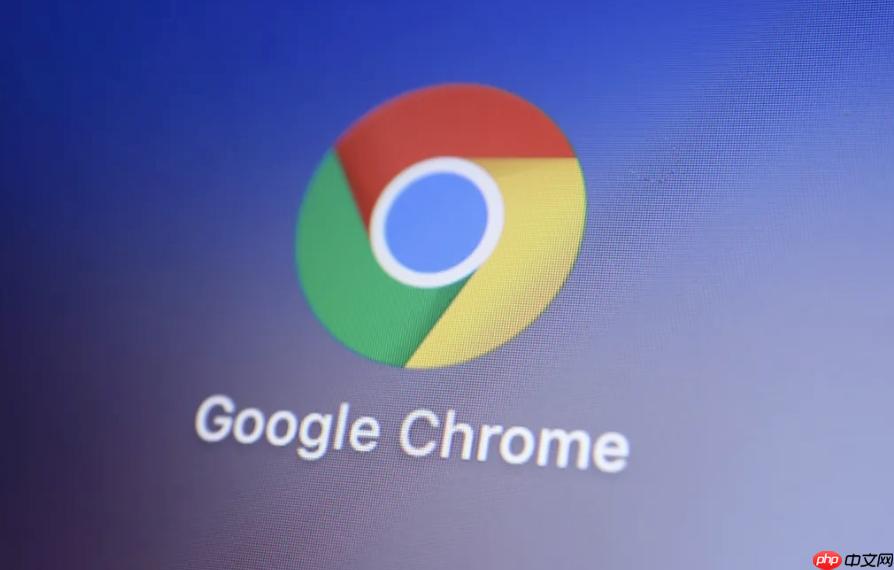
Si vous constatez que Google Chrome se bloque, se fige ou plante lors de la lecture de vidéos ou de l'exécution d'applications Web, il peut y avoir un problème de compatibilité entre la fonction d'accélération matérielle et votre appareil. L'ajustement des paramètres d'accélération matérielle peut contribuer à améliorer votre expérience de navigation.
Environnement d'exécution de cet article : Dell XPS 13, Windows 11
1. Désactivez ou activez l'accélération matérielle via les paramètres système
Cette méthode contrôle directement le commutateur principal de l'accélération matérielle via l'interface des paramètres généraux du navigateur. Il est simple à utiliser et convient à la plupart des utilisateurs.
1. Cliquez sur l'icône des trois points disposés verticalement dans le coin supérieur droit du navigateur Google pour ouvrir le menu principal.
2. Sélectionnez l'option " Paramètres " dans le menu déroulant.
3. Dans le menu de gauche de la page des paramètres, cliquez sur " Avancé " pour développer plus d'options.
4. Faites défiler jusqu'à la zone "Système" et recherchez l'élément "Utiliser le mode d'accélération matérielle (si disponible)".
5. Si vous souhaitez désactiver l'accélération matérielle, veuillez mettre le commutateur de cette option sur l'état désactivé ; si vous souhaitez l'allumer, assurez-vous qu'il est allumé.
6. Après avoir modifié les paramètres, le navigateur vous demandera de redémarrer pour appliquer les modifications, cliquez sur « Redémarrer maintenant ».
2. Contrôlez finement l'accélération du GPU via la page des fonctions expérimentales
Cette méthode permet aux utilisateurs d'accéder aux fonctionnalités expérimentales de Chrome (drapeaux), qui peuvent désactiver plus en détail des composants d'accélération matérielle GPU spécifiques, et convient aux scénarios nécessitant un débogage ciblé.
1. Saisissez chrome://flags dans la barre d'adresse du navigateur Google et appuyez sur la touche Entrée.
2. Saisissez le mot-clé GPU dans le champ de recherche en haut de la page pour filtrer.
3. Recherchez les éléments de configuration clés suivants et modifiez leur état sur « Désactivé » pour désactiver les fonctions correspondantes :
- Décodage vidéo accéléré par le matériel : utilisé pour contrôler l'accélération du décodage matériel vidéo.
- Rastérisation GPU : utilisé pour contrôler l'accélération de la rastérisation GPU.
- Rasteriseur zéro copie : Technologie d'optimisation liée à la rastérisation GPU.
4. Après avoir défini tous les éléments qui doivent être fermés sur "Désactivé", un bouton " Redémarrer " apparaîtra en bas de la page. Cliquez dessus pour redémarrer le navigateur et appliquer les modifications.
Ce qui précède est le contenu détaillé de. pour plus d'informations, suivez d'autres articles connexes sur le site Web de PHP en chinois!

Outils d'IA chauds

Undress AI Tool
Images de déshabillage gratuites

Undresser.AI Undress
Application basée sur l'IA pour créer des photos de nu réalistes

AI Clothes Remover
Outil d'IA en ligne pour supprimer les vêtements des photos.

Stock Market GPT
Recherche d'investissement basée sur l'IA pour des décisions plus intelligentes

Article chaud

Outils chauds

Bloc-notes++7.3.1
Éditeur de code facile à utiliser et gratuit

SublimeText3 version chinoise
Version chinoise, très simple à utiliser

Envoyer Studio 13.0.1
Puissant environnement de développement intégré PHP

Dreamweaver CS6
Outils de développement Web visuel

SublimeText3 version Mac
Logiciel d'édition de code au niveau de Dieu (SublimeText3)
 Comment corriger une « Erreur du système de fichiers (-2147219196) » sous Windows
Oct 10, 2025 am 06:38 AM
Comment corriger une « Erreur du système de fichiers (-2147219196) » sous Windows
Oct 10, 2025 am 06:38 AM
Si vous rencontrez une « erreur de système de fichiers (-2147219196) » sous Windows, essayez ces étapes : 1. Exécutez wsreset.exe pour effacer le cache de MicrosoftStore. 2. Utilisez Fc. /scannowtorepairsystemfiles.3.RunDISM/Online/Cleanup-Image/RestoreHealthtofixthesystemimage.4.Executechkdsk/f/rtocheckan
 Que dois-je faire si la fonction de saisie vocale ne peut pas être utilisée dans Win11_Comment réparer la fonction de saisie vocale dans Win11 ne peut pas être utilisée
Oct 10, 2025 am 11:51 AM
Que dois-je faire si la fonction de saisie vocale ne peut pas être utilisée dans Win11_Comment réparer la fonction de saisie vocale dans Win11 ne peut pas être utilisée
Oct 10, 2025 am 11:51 AM
Tout d'abord, vérifiez la connexion et les paramètres du microphone pour vous assurer que l'appareil est reconnu par le système ; deuxièmement, activez l'accès au microphone dans les paramètres de confidentialité et autorisez l'application à l'utiliser ; confirmez ensuite que la langue et les paramètres régionaux sont corrects et configurez la langue de reconnaissance vocale correspondante ; puis exécutez l'outil de dépannage audio pour résoudre automatiquement le problème ; Enfin, mettez à jour ou réinstallez le pilote audio pour résoudre la panne du pilote.
 Comment configurer Windows pour verrouiller automatiquement Comment configurer Windows pour verrouiller automatiquement l'écran
Oct 11, 2025 am 10:39 AM
Comment configurer Windows pour verrouiller automatiquement Comment configurer Windows pour verrouiller automatiquement l'écran
Oct 11, 2025 am 10:39 AM
1. Grâce aux paramètres d'alimentation et de veille, l'appareil peut entrer en veille et verrouiller automatiquement l'écran après avoir été inactif ; 2. Utilisez l'éditeur de stratégie de groupe pour configurer l'ordinateur afin qu'il se verrouille automatiquement après le délai d'inactivité de l'utilisateur ; 3. Le système de version domestique peut réaliser la même fonction en modifiant le registre ; 4. Créez une tâche planifiée pour détecter régulièrement l'état d'inactivité du système et exécuter la commande d'écran de verrouillage après avoir atteint le seuil.
 Que dois-je faire si le menu contextuel du bureau Windows 8 est bloqué ?_Comment réparer le menu contextuel bloqué sur le bureau Windows 8
Oct 11, 2025 am 10:42 AM
Que dois-je faire si le menu contextuel du bureau Windows 8 est bloqué ?_Comment réparer le menu contextuel bloqué sur le bureau Windows 8
Oct 11, 2025 am 10:42 AM
Le menu contextuel est bloqué en raison d'une redondance du registre ou de conflits logiciels. Il est nécessaire de nettoyer les éléments ContextMenuHandlers, de supprimer les sous-éléments non nouveaux, d'utiliser la fonction de recherche pour vérifier le chemin du répertoire et de supprimer les éléments redondants, de désinstaller les logiciels tiers tels que 360 ou NVIDIA et de mettre à jour le pilote Bluetooth de la carte graphique pour résoudre le problème.
 Comment utiliser l'outil de gestion des menus contextuels de Windows 10_Tutoriel de gestion des menus contextuels de Windows10
Oct 11, 2025 am 11:06 AM
Comment utiliser l'outil de gestion des menus contextuels de Windows 10_Tutoriel de gestion des menus contextuels de Windows10
Oct 11, 2025 am 11:06 AM
Le menu contextuel de Windows 10 peut être géré via des outils tiers, l'édition du registre ou la ligne de commande. Tout d'abord, il est recommandé d'utiliser des outils visuels tels que « Assistant de gestion des menus contextuels de Windows » pour ajouter ou supprimer des éléments de menu après une exécution en tant qu'administrateur ; Deuxièmement, vous pouvez modifier manuellement le registre, créer un nouvel élément shell sous le chemin approprié de HKEY_CLASSES_ROOT et définir la sous-clé de commande pour qu'elle pointe vers le programme cible. Vous devez sauvegarder le registre avant l'opération ; enfin, vous pouvez utiliser l'outil open source ContextMenuManager pour gérer par lots les éléments de menu via une liste de ligne de commande, désactiver, activer et d'autres paramètres, ce qui convient aux utilisateurs avancés.
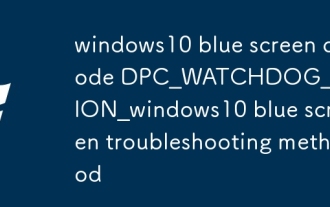 Code d'écran bleu Windows10 Méthode de dépannage d'écran bleu DPC_WATCHDOG_VIOLATION_windows10
Oct 09, 2025 pm 12:18 PM
Code d'écran bleu Windows10 Méthode de dépannage d'écran bleu DPC_WATCHDOG_VIOLATION_windows10
Oct 09, 2025 pm 12:18 PM
L'erreur DPC_WATCHDOG_VIOLATION est généralement causée par des problèmes de pilote, de matériel ou de micrologiciel. Il peut être dépanné en déconnectant les périphériques externes, en mettant à jour les pilotes SATA/AHCI et du chipset, en désinstallant les nouveaux logiciels, en désactivant les graphiques indépendants pour tester l'affichage principal et en restaurant les paramètres par défaut du BIOS.
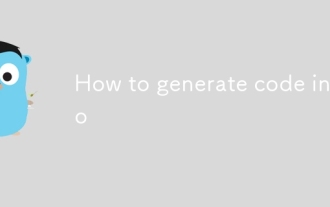 Comment générer du code dans Go
Oct 10, 2025 am 12:10 AM
Comment générer du code dans Go
Oct 10, 2025 am 12:10 AM
Utilisez gogenerate avec // go : générez des directives pour automatiser la génération de code, telles que l'exécution de méthodes de chaîne de caractères pour les chaînes de numération.
 Comment supprimer les restrictions sur la copie de pages Web dans UC Browser_Comment supprimer les restrictions sur la copie de pages Web dans UC Browser
Oct 10, 2025 am 11:09 AM
Comment supprimer les restrictions sur la copie de pages Web dans UC Browser_Comment supprimer les restrictions sur la copie de pages Web dans UC Browser
Oct 10, 2025 am 11:09 AM
1. Activez le mode de lecture d'UC Browser pour contourner les restrictions de copie. Cliquez sur l'icône du livre et appuyez longuement sur le texte à copier ; 2. Désactivez JavaScript pour supprimer la protection des scripts. Accédez aux paramètres pour désactiver cette fonction et actualiser la page ; 3. Utilisez la fonction d'instantané de page Web pour charger le contenu sous une forme simplifiée, décollez le script de contrôle et sélectionnez librement pour copier ; 4. Déclenchez le nouveau rendu du texte via la fonction de traduction pour invalider le script anti-copie afin de terminer la copie.





